
ゆかりねっとコネクターNeoへ音声認識結果文字を連携するWebサービスの使い方
このツール内の機能について、ゆかりねっとコネクターNeoの作者様にお問い合わせはおやめください。
選択肢の一つとして使ってみてください!
本ツールへのお問い合わせは、記事最下部のコメント欄からお願い致します。
仕様等々は以下をご確認ください。
名称
「SpeechRecognitionWeb Send YNC」
利用手順
ゆかりねっとコネクターNeoを起動する (Ver 1.9566以降に連携機能あり )
チェックボックスを付ける

3.音声認識画面ボタンを押す

4.Startボタンを押す

5.マイクの音声が文字認識されて、ゆかりネットコネクターに連携されます
画面全体イメージ
以下は、ゆかりねっとコネクターと連携して音声認識しているイメージです。確定した認識文字列の表示は最大10行までになっています。


1.ゆかりねっとコネクターNeoとの通信
通信待ちポート(PortNO)は勝手にセットされます。

ゆかりねっとコネクターNeoへ接続できたかどうかは色で分かります


2.SpeechRecognitionの設定
ChromeはGoogle、EdgeはMicrosoftの音声認識が使用されます。
ブラウザの仕様は以下に詳細があります
※ブラウザへの音声入力
既定の音声入力はPCの入力デバイスが使われます。

変えたい場合は、Windowsの「システム > サウンド > 音量ミキサー」でアプリ毎のデバイスを指定します

※参考サイト
音声認識言語が表示されます。ゆかりねっとコネクターNeoから渡されます。
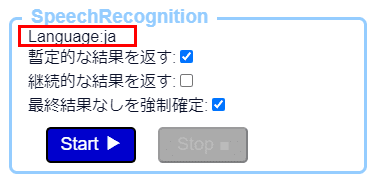
・暫定的な結果を返すチェックボックス
(初期値ON)認識中の文字を表示するかどうかです。
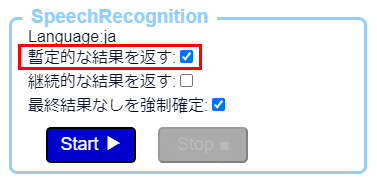
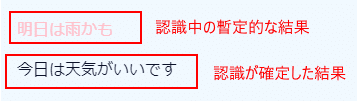
継続的な結果を返すチェックボックス
(初期値OFF)音声認識を長く続けるかどうかです。短い文章で区切りたいと思うのでOFF推奨です。

最終結果なしを強制確定チェックボックス
(初期値ON)ブラウザの音声認識機能が暫定結果として表示したものの、最終認識結果にならなかった場合に強制的に最終確定文字列にするかどうかです。ON推奨です。

3.音声認識開始と停止

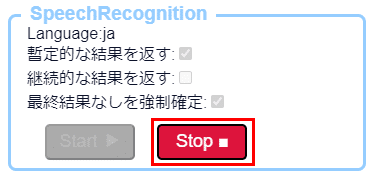
4.設定保存
「暫定的な結果を返す」「継続的な結果を返す」「最終結果なしを強制確定」の項目をブラウザ内に保存します。ブラウザを閉じたり、リロードしても保持されます。Chrome, Edgeのそれぞれのブラウザで別々に保存されます。

5.ステータス
音声認識の動作、ゆかりねっとコネクターへの送信状況のステータスを表示します。
onSound
ブラウザの音声認識が音を感知しているかどうかを表します。@が出ているときはマイクから何らかの音を検知しています。
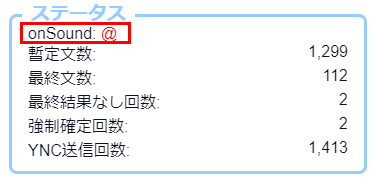
暫定文数
ブラウザの音声認識機能から取得した暫定認識の文章の数をカウントしています。
(画面下部の認識中の赤い文字は、何度も何度も受信して書き換えられています)
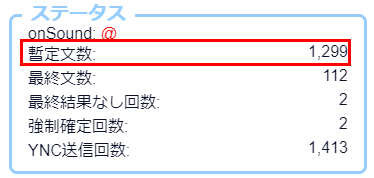
最終文数
ブラウザの音声認識機能から最終認識結果として受け取った文章の数をカウントしています。
(画面下部の黒文字の文章の数です)

最終結果なし回数
ブラウザの音声認識機能が暫定結果として表示したものの、最終認識結果として受け取れなかった文章の数をカウントしています。
※以下、私見です
「あーあーあー」など意味をなさない文章の時に最終結果にならないケースが多そうです。またサーバー負荷かどうかは分かりませんが最終結果にならないことがあります。
長時間配信(5時間)の音声認識をそれぞれで試した限り、Chromeが2%ぐらいの確率で、Edgeでは0.2%ぐらいの確率で発生しました。
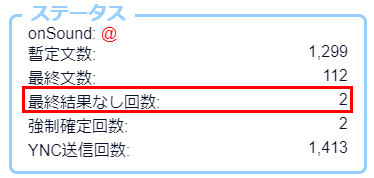
強制確定回数
最終結果なしを強制確定チェックボックス=ONの時に、強制的に暫定文を確定文にした回数をカウントしています。

YNC送信回数
ゆかりねっとコネクターのポートへ送信した暫定結果と最終結果の文章の送信回数合計をカウントしています。
(どのくらいの通信やり取りが発生したのか分かります)

以上
